NEF-formatet är en del av RAW-filformatet som uteslutande används för varje bild som tas med Nikons kameror. Oftast kan fotografer njuta av fördelarna med NEF-formatet, för det kan behålla originalvärdet för en bild utan att automatiskt optimera dess inställningar. Formatet kan vara en fördel för alla professionella, men det kan vara ett problem för vanliga användare. Eftersom bilderna finns här tar det tid att ladda upp när du har öppnat dem, och det är inte idealiskt för att lagra bilden under lång tid på enheten eftersom dess stora filstorlek för formatet är RAW.
Ändå behöver du inte oroa dig eftersom du kan använda en NEF till JPG-omvandlare för att ändra .nef till ett format som använder komprimering och har en mindre filstorlek: JPG. Vissa omvandlare kan ge dig en förmögenhet, men här har vi bara lagt till de gratis omvandlare du kan använda för att lösa problemet omedelbart.
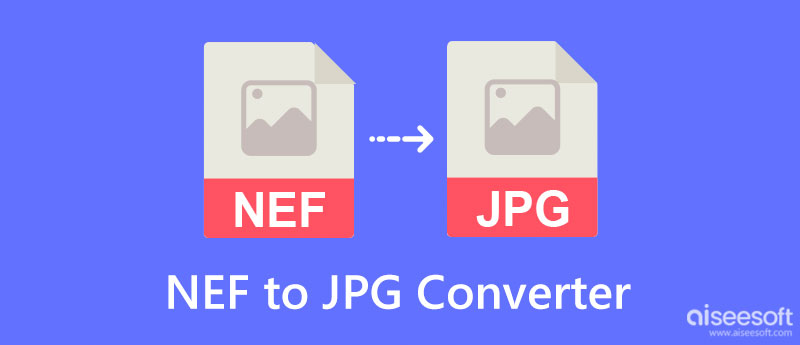
Det skulle vara bättre om du läser denna jämförelsetabell som vi lade till nedan så att du kan fastställa skillnaderna innan du ändrar NEF till JPG. Fortsätt läsa för att ta reda på information som du inte har känt till.
| NEF | JPG | |
| Står för | Nikon elektroniskt format | Förenade Fotografers Expert Grupp |
| Bäst för | Eftersom NEF är okomprimerade finns det mer utrymme för förbättringar när en bild är i detta format, som att ändra värdet på ljusstyrka, färg, toner, kontrast, nyans, exponering och skärpa. | Medan JPG använder komprimering, har bildens ursprungliga värde justerats automatiskt. Det betyder att du inte skulle behöva gräva djupare i värdet på parametrarna med den. |
| Komprimeringstyp | NEF använder tre typer av komprimering beroende på inställningarna; dessa är okomprimerade och förlustfria och förlustfria. Kompression. | Å andra sidan använder JPEG endast förlustkomprimering för att krympa bildens filstorlek. |
| Styrkor |
Den lagrar exakta och fullständiga metadata och bilddata som fångas av kamerasensorn. Den använder digitala negativ med liten eller ingen komprimering för att bevara originaldata. Formatet används uteslutande på alla Nikon-kameror. |
Den kan innehålla metadata om bilden den lagrar. Formatet är det mest använda bildformatet för att spara bilder som tagits på olika enheter. Eftersom formatet används mest är det också kompatibelt med att öppnas med en bildvisare som är förinstallerad på enheten. Den använder komprimering för att krympa filstorleken på bilden så att den förvandlas till ett utrymmesvänligt format. |
| svagheter |
Inte det bästa bildformatet för att lagra flera bilder på grund av dess filstorlek. Förutom Nikon-kameran sparar inga kameror sin slutliga utdata som NEF. |
Den stöder inte animering och transparens. Det finns komprimering som automatiskt tillämpas på bilden som sparats i detta format. |
Hur konverterar man NEF till JPG gratis? Ditt konverteringsproblem kan lösas med hjälp av Aiseesoft gratis bildkonverterare online. Det är en väloptimerad omvandlare som du kan använda på vilken webbläsare som helst. Du måste ändra formatet på bilden du har till nyare raster Imagery. När du använder detta över de andra omvandlarna kan du få det utdataformat du vill uppnå på mindre än en minut. Försöker du ändå övertyga? Att se är att tro, eller hur? Läs i så fall och följ stegen nedan om hur appen fungerar.
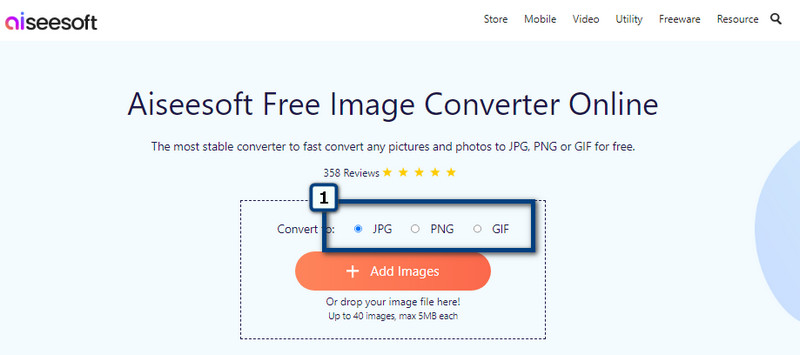
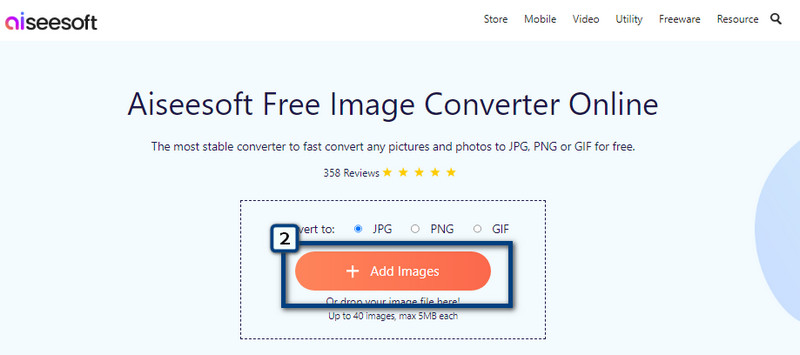
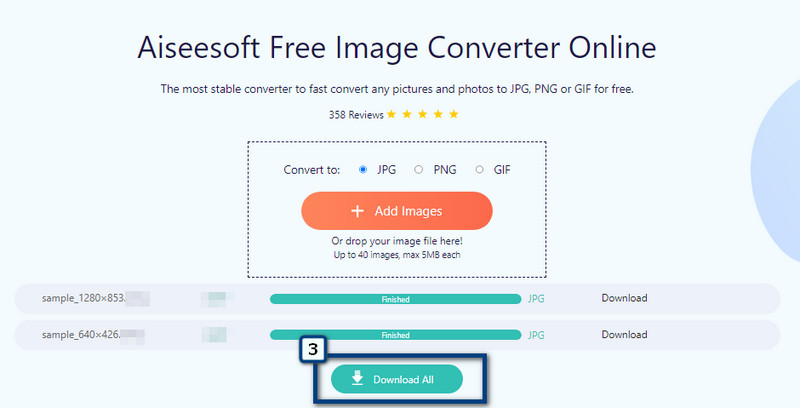
Convertio är en annan online-omvandlare som du kan använda för att konvertera NEF till JPG på Mac- och Windows-webbläsare. Liksom den första behöver även denna app en internetanslutning för att fungera som en omvandlare. Med den här appen kan du ladda upp så många som NEF eller annat bildformat att konvertera. Appen stöder dock inte helbatchkonvertering, men du kan göra det om du registrerar dig och betalar för proversionen. Du kan följa konverteringsprocessen nedan om du bara är här för att konvertera minst en till två filer.
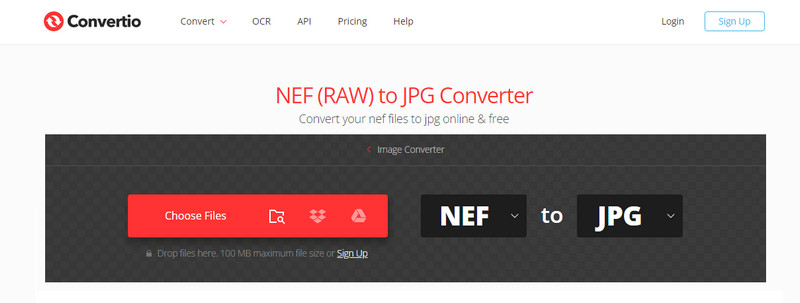
Slutligen, behöver vi konvertera NEF till JPG med en gratisprogram? I så fall kan du spendera minst ett par belopp och köpa Movavi Video Converter. Med den här appen kan du ändra formatet på en bild trots att namnen deklarerar att det är en videokonverterare. Tja, appen erbjuder en gratisversion. Det lägger dock till en logotyp på utgången, vilket betyder att du kanske vill ta bort Movavi vattenstämpel för att få den konverterade bilden att se professionell ut. Till skillnad från de andra två apparna måste du ladda ner detta på skrivbordet innan du kör det. Efter det, fortsätt till stegen som ingår nedan.

Var kan jag redigera NEF-filer?
Du kan redigera NEF-filer på Adobe Photoshop om du vill. Du kan ändra storlek på bilden i Adobe Photoshop för att trimma eller förstora bildens dimension till en passande sådan. Förutom att ändra storlek kan du också göra flera bildredigeringar, även komplicerade sådana.
Kan kanonkameror spara NEF som utdataformat?
Även om kanonkameror är populära kan de fortfarande inte spara bilden som NEF eftersom den är exklusivt för Nikon. Det finns dock RAW-format tillgängliga på canon, som fungerar på samma sätt som NEF men med en annan förlängning.
Blir filstorleken för konverterad NEF till JPG lägre?
Ja, eftersom JPG använder komprimering, till skillnad från vad NEF-formatet kan erbjuda dig. Med den krympta filstorleken kommer du också att märka att kvaliteten på bilden har justerats för att göra filstorleken mindre.
Slutsats
Behöver den bästa omvandlaren när konvertera NEF till JPG? Så enkelt som 1-2-3 kan du få den slutliga utdata JPG med hjälp av omvandlarna i toppen.

Video Converter Ultimate är en utmärkt videokonverterare, redigerare och förstärkare för att konvertera, förbättra och redigera videor och musik i 1000 format och mer.
100 % säker. Inga annonser.
100 % säker. Inga annonser.